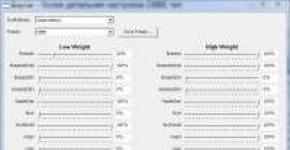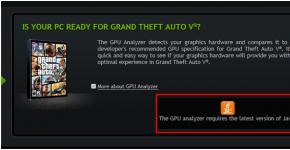เฟิร์มแวร์สำหรับ sony m2 การรูทเครื่อง Sony Xperia M2 (D2302, D2303, D2305)
และบทความเกี่ยวกับการรูท Sony Xperia M2 จะช่วยคุณได้!
รูทคืออะไร?
สำหรับผู้ที่เพิ่งเป็นมือใหม่หรือไม่ใช่ผู้เชี่ยวชาญในโลกอันกว้างใหญ่ของ Android และไม่คุ้นเคยกับแนวคิดของวิธีการ - รูท Androidรวมถึงเหตุผลที่จำเป็น สิ่งที่สามารถทำได้หลังจากได้รับสิทธิ์รูทหรือวิธีกำจัดมันในภายหลังหากไม่ต้องการอีกต่อไป ทั้งหมดนี้สามารถพบได้ในบทความโดยละเอียด -!
ก่อนอื่นเลย!
ไม่มีลิงก์ "ซ้าย" หรือการกระทำที่ไม่จำเป็นในบทความนี้! หากคุณต้องการสิทธิ์ในการรูทจริงๆ โปรดอ่านอย่างละเอียดและปฏิบัติตามทีละขั้นตอน นี่คือการรับประกันว่าคุณจะทำทุกอย่างถูกต้อง! บทความเกี่ยวกับการรับสิทธิ์รูทนี้แบ่งออกเป็นสองส่วน: ส่วนแรกคือ ส่วนประกอบและเงื่อนไขที่จำเป็นส่วนที่สองคือ คำแนะนำวิธีรับสิทธิ์รูทโดยใช้ไฟล์และโปรแกรมที่ได้รับ หากในกระบวนการรับสิทธิ์รูท Android จะรีบูตอย่างต่อเนื่องหรืออยู่ในกระบวนการโหลดชั่วนิรันดร์ (เกิดขึ้นน้อยมาก แต่ยังคง) แสดงว่ามันคุ้มค่า ตอนนี้เรามาเริ่มรับสิทธิ์การรูทกันดีกว่า!
ผู้ผลิต Android บางครั้งจะออกเฟิร์มแวร์ใหม่ที่คุณไม่สามารถรับรูทได้โดยใช้วิธีใดวิธีหนึ่งที่แนะนำ หากบทความนี้มีวิธีอื่น ให้ลองใช้วิธีอื่น ใช้งานไม่ได้แล้วเหรอ? ระบุเวอร์ชัน Android และเวอร์ชันเฟิร์มแวร์ในความคิดเห็น (อย่าเขียนความคิดเห็นที่น่ารังเกียจ มันจะไม่ส่งผลดีต่อคุณหรือใครก็ตาม) Android หยุดทำงาน (จะไม่โหลด) อ่านและอ่านซ้ำจากย่อหน้าแรกลิงก์ที่จำเป็นทั้งหมดมีอยู่ในบทความ!
ยังมีคำถามอยู่ใช่ไหม?
คุณมีคำถามหรือไม่สามารถรับสิทธิ์รูทบน Android ของคุณได้? แสดงความคิดเห็นเกี่ยวกับสิ่งที่ได้ผลหรือไม่ได้ผลสำหรับคุณ หรือสิ่งที่คุณทำแตกต่างออกไปเครื่องมือและเงื่อนไขที่จำเป็น
1. คอมพิวเตอร์ (ระบบปฏิบัติการ Windows XP/Vista/7);
2. สาย MicroUSB ของแท้ที่ไม่เสียหาย
3. ดาวน์โหลดและติดตั้งโปรแกรมที่เป็นกรรมสิทธิ์ของไซต์ - ADB RUN
6. ดาวน์โหลดเคอร์เนลที่มีการกู้คืนในตัวสำหรับรุ่น Xperia M2 ของคุณ
แบบอย่าง ซิมเดียว D2305:
- สำหรับเฟิร์มแวร์ (30) - ดาวน์โหลด
- สำหรับเฟิร์มแวร์ (31) - ดาวน์โหลด
- สำหรับเฟิร์มแวร์ (21) - ดาวน์โหลด
แบบอย่าง D2303:
- สำหรับเฟิร์มแวร์ (17) - ดาวน์โหลด
- สำหรับเฟิร์มแวร์ (37) - ดาวน์โหลด
- สำหรับเฟิร์มแวร์ (40) - ดาวน์โหลด
- สำหรับเฟิร์มแวร์ (21) - ดาวน์โหลด
คุณสามารถระบุหมายเลขเฟิร์มแวร์ที่อยู่ในการตั้งค่าโทรศัพท์ (ตัวเลขสุดท้าย)
แบบอย่าง สองซิม D2302:
- สำหรับเฟิร์มแวร์ (23) - ดาวน์โหลด
- สำหรับเฟิร์มแวร์ (25) - ดาวน์โหลด
- สำหรับเฟิร์มแวร์ (31) - ดาวน์โหลด
- สำหรับเฟิร์มแวร์ (18) - ดาวน์โหลด
กำหนดว่าอันไหน หมายเลขเฟิร์มแวร์เป็นไปได้ใน " การตั้งค่า - เกี่ยวกับโทรศัพท์"(เลขสุดท้าย)
7. ดาวน์โหลดไฟล์เก็บถาวรการอัพเดต อัพเดท-SuperSU.zipเพื่อรับสิทธิ์รูท
คำแนะนำสำหรับการรูท Sony Xperia M2
(D2302, D2303, D2305)
1. อัปเดตเอกสารเก่า UPDATER-SuperSU.zip(โดยไม่ต้องแกะกล่องในรูปแบบดั้งเดิม) ย้ายไปที่รูทของการ์ดหน่วยความจำหรือหน่วยความจำสมาร์ทโฟน
2. สลับสมาร์ทโฟน Sony Xperia M2 ไปที่โหมด Fastboot:
ตัวเลือกที่ 1
เมื่อปิดอุปกรณ์แล้ว ให้กดปุ่มค้นหาค้างไว้ (หรือ "เมนู" หรือกดปุ่ม "ลดระดับเสียง") จากนั้นเชื่อมต่อกับพีซีด้วยสาย USB
ตัวเลือกที่ 2
เชื่อมต่อกับคอมพิวเตอร์ เรียกใช้โปรแกรม ADB RUN แล้วไปและเลือก Reboot Device -> Reboot Bootloader จากเมนู 
3. ใน ADB RUN ให้ไปที่เมนู Fastboot -> บูต;
4. ย้ายเคอร์เนลที่ดาวน์โหลดไว้ก่อนหน้านี้สำหรับโมเดลของคุณไปยังหน้าต่าง explorer ที่เปิดขึ้น ปิดหน้าต่าง กดปุ่ม "ENTER" ในหน้าต่าง Adb Run หลังจากนั้นเคอร์เนลใหม่พร้อม Recovery จะกะพริบ 
5. ใส่สมาร์ทโฟน Sony Xperia M2 เข้าสู่โหมดการกู้คืน
6. ติดตั้งไฟล์อัพเดต UPDATER-SuperSU.zip;
7. รีบูทสมาร์ทโฟน Sony Xperia M2 ได้รับสิทธิ์รูทแล้ว!
ตรวจสอบว่าคุณมีสิทธิ์รูทบน Android หรือไม่
ยินดีต้อนรับ บทความนี้ประกอบด้วยข้อมูลเกี่ยวกับอุปกรณ์มือถือ คุณสามารถดาวน์โหลดเฟิร์มแวร์ Android ล่าสุดได้ที่นี่ โซนี่ เอ็กซ์พีเรีย M2 ดูอัลและคุณยังสามารถค้นหาได้อีกด้วย วิธีรับสิทธิ์รูท.
คุณสามารถเรียนรู้เพิ่มเติมเกี่ยวกับสิทธิ์รูท คำแนะนำในการรับอยู่ด้านล่าง
จำเป็นต้องอัพเดตเฟิร์มแวร์ในกรณีใดบ้าง?
- ฉันต้องการติดตั้งเฟิร์มแวร์ใหม่เพื่อขยายขีดความสามารถของอุปกรณ์มือถือของฉัน
- จำเป็นต้องกู้คืนหลังจากเฟิร์มแวร์ไม่สำเร็จ
- อุปกรณ์จะรีบูตอย่างต่อเนื่องโดยไม่มีเหตุผล
- อุปกรณ์ไม่เปิด
เรามีเฟิร์มแวร์อะไรบ้าง?
หากต้องการดาวน์โหลดเฟิร์มแวร์ Android 5.1 Lollipop, 6.0 มาร์ชแมลโลว์, 7.0 นูกัต, ระบบปฏิบัติการ Android 8.0 Oบน Sony Xperia M2 dual อ่านบทความทั้งหมด - นี่เป็นสิ่งสำคัญ เมื่อคุณติดตั้ง Android เวอร์ชันใหม่ที่มีอยู่ คุณจะประหลาดใจกับฟีเจอร์ใหม่ ๆ คุณยังสามารถดาวน์โหลดเฟิร์มแวร์ MIUI เวอร์ชันอย่างเป็นทางการของเวอร์ชันต่างๆ และเฟิร์มแวร์ดั้งเดิมที่กำหนดเองได้
คุณสามารถแสดงความคิดเห็นเกี่ยวกับอุปกรณ์ผ่านแบบฟอร์มแสดงความคิดเห็นแล้วเราจะเผยแพร่
ความพร้อมใช้งานของเฟิร์มแวร์: มีสินค้า.
ดาวน์โหลดเฟิร์มแวร์
เมื่อเขียนรีวิวผ่านระบบแสดงความคิดเห็น โปรดระบุอีเมลจริงของคุณหากคุณมีปัญหาในการติดตั้งเฟิร์มแวร์ โปรดทราบว่าเราให้คำปรึกษาฟรี ดังนั้นอาจมีความล่าช้าในการตอบกลับ นอกจากการดูแลระบบแล้ว ผู้ใช้ทั่วไปยังสามารถตอบและช่วยเหลือคุณได้ทุกอย่างเหมือนอยู่ในฟอรั่ม
คำแนะนำในการติดตั้งเฟิร์มแวร์อยู่ที่ลิงค์ด้านล่าง การดาวน์โหลดเฟิร์มแวร์สำหรับ Sony Xperia M2 dual นั้นสามารถดาวน์โหลดได้ผ่านทางทอร์เรนต์พร้อมคำแนะนำ
คำแนะนำในการติดตั้งเฟิร์มแวร์
หากต้องการดาวน์โหลด ให้เลือกเฟิร์มแวร์ที่คุณต้องการแล้วคลิกลิงก์
ในการติดตั้งให้ทำดังต่อไปนี้:
- ดาวน์โหลดไฟล์พร้อมเฟิร์มแวร์และโปรแกรมพิเศษ
- เรียกใช้โปรแกรมบนคอมพิวเตอร์ของคุณ
- เลือกเวอร์ชันเฟิร์มแวร์ที่ต้องการ
- ทำตามคำแนะนำจากไฟล์เก็บถาวร
วิดีโอเฟิร์มแวร์คู่ของ Sony Xperia M2
การแพร่กระจายอย่างรวดเร็วของสมาร์ทโฟนจากบริษัท MEIZU ที่มีชื่อเสียงอยู่แล้วยังคงดำเนินต่อไปจนถึงทุกวันนี้ แต่แม้แต่รุ่นของปีก่อน ๆ ก็ไม่สูญเสียความน่าดึงดูดซึ่งได้รับการอำนวยความสะดวกโดยการรักษาความเกี่ยวข้องของส่วนซอฟต์แวร์ของอุปกรณ์ของผู้ผลิตโดยการปล่อยการอัปเดตเชลล์ Android ที่เป็นกรรมสิทธิ์ของ Flyme เป็นประจำ และนักพัฒนาตัวเลือกระบบปฏิบัติการแบบกำหนดเองไม่ได้ใช้งาน พิจารณาความเป็นไปได้ในการโต้ตอบกับซอฟต์แวร์ระบบของ Meizu M2 Mini รุ่นสมดุลและได้รับความนิยมอย่างมาก - เฟิร์มแวร์ของอุปกรณ์
ด้วยการรักษาระบบปฏิบัติการ Flyme ของโทรศัพท์ให้ทันสมัยอยู่เสมอ คุณจึงไม่ต้องกังวลกับการทำงานของแอปพลิเคชัน Android สมัยใหม่ทั้งหมด - เชลล์ที่เป็นกรรมสิทธิ์ของ MEIZU แสดงให้เห็นถึงความเสถียรและฟังก์ชันการทำงานที่หลากหลาย และยังมีข้อได้เปรียบเหนือโซลูชันอื่น ๆ มากมาย . นอกจากนี้ สมาร์ทโฟน M2 Mini ยังเป็นหนึ่งในรุ่นล่าสุดที่ออกโดย Meizu ซึ่งสามารถปลดล็อคบูตโหลดเดอร์ได้ ซึ่งทำให้การติดตั้งเฟิร์มแวร์แบบกำหนดเองเป็นไปได้
ไม่ว่าผลลัพธ์จะเป็นเช่นไร เวอร์ชันของ Android ที่ติดตั้งบนอุปกรณ์หลังจากดำเนินการตามที่อธิบายไว้ด้านล่างคือเป้าหมาย คุณควรคำนึงถึง:
การดำเนินการทั้งหมดที่อธิบายไว้ในเอกสารนี้ดำเนินการโดยผู้ใช้โดยยอมรับความเสี่ยงเอง ผู้เขียนบทความและการดูแลทรัพยากรไซต์จะไม่รับผิดชอบต่อผลเสียที่อาจเกิดขึ้นจากการทำตามคำแนะนำและการขาดผลลัพธ์ที่ต้องการ!
ก่อนที่จะแฟลชอุปกรณ์ Android ใด ๆ คุณควรใช้เวลาเตรียมตัวสำหรับการดำเนินการ - ติดตั้งส่วนประกอบและแอปพลิเคชันที่จำเป็นบนพีซีของคุณและรับไฟล์ที่จำเป็นทั้งหมดด้วย ขั้นตอนการเตรียมการที่ดำเนินการอย่างถูกต้องจะกำหนดความสำเร็จของขั้นตอน และยังช่วยให้มั่นใจถึงการทำงานที่ราบรื่นของกระบวนการทั้งหมดและประสิทธิผล

ไดรเวอร์และโหมดการทำงาน
แม้ว่าจะไม่ได้ใช้คอมพิวเตอร์ส่วนบุคคลเพื่อจัดการ Meizu M2 Mini (วิธีการแต่ละวิธีในการติดตั้ง Android ใหม่อนุญาต) ก่อนที่จะรบกวนส่วนซอฟต์แวร์ของสมาร์ทโฟนคุณควรตรวจสอบว่าได้ติดตั้งไดรเวอร์สำหรับอุปกรณ์ไว้ใน พีซีที่มีอยู่ ในกรณีที่เกิดสถานการณ์ที่ไม่คาดฝันระหว่างการปฏิบัติงานหรือในภายหลัง สิ่งนี้จะช่วยให้คุณสามารถแก้ไขข้อผิดพลาดและกู้คืนฟังก์ชันการทำงานของโมเดลได้อย่างรวดเร็ว

มักจะไม่มีปัญหาในการติดตั้งส่วนประกอบสำหรับจับคู่ Meizu M2 Mini และพีซี - ชุดไดรเวอร์จะรวมอยู่ในเฟิร์มแวร์สมาร์ทโฟนอย่างเป็นทางการ แต่ในกรณีที่สามารถดาวน์โหลดแพ็คเกจพร้อมไฟล์ที่จำเป็นได้ที่ลิงค์:
ในการติดตั้งส่วนประกอบที่จำเป็นทั้งหมด วิธีที่ถูกต้องที่สุดคือ:
- เปิดโหมดบนอุปกรณ์ของคุณ "การแก้ไขจุดบกพร่อง USB"- อาจจำเป็นต้องเปิดใช้งาน เช่น เมื่อได้รับสิทธิ์รูท

- เชื่อมต่อสมาร์ทโฟนของคุณเข้ากับพีซีแล้วเปิด "ตัวจัดการอุปกรณ์".

ติดตั้งหากไม่มีไดรเวอร์สำหรับอุปกรณ์ "อินเทอร์เฟซ ADB คอมโพสิตของ Android"ด้วยตนเองจากแค็ตตาล็อกที่ได้รับจากลิงก์ด้านบน หรือจากซีดีที่อยู่ในอุปกรณ์

หากต้องการเปิดใช้งานซีดีเสมือน ให้เลื่อนหน้าต่างแจ้งเตือนลงบนหน้าจอโทรศัพท์ของคุณแล้วเลือก “เชื่อมต่อเหมือน...”แล้วตรวจสอบตัวเลือก "ซีดีรอมในตัว",

ซึ่งในที่สุดจะเปิดการเข้าถึงไฟล์ที่จำเป็นทั้งหมดจากพีซี
- หลังจากทำตามข้างต้นเสร็จแล้ว ให้ปิดอุปกรณ์ของคุณแล้วเริ่มใหม่ในโหมดการกู้คืน ในการดำเนินการนี้ คุณจะต้องกดปุ่มค้างไว้พร้อมกัน "ระดับเสียง+"และ "โภชนาการ"จนกระทั่งโลโก้ปรากฏบนหน้าจอ “เมซึ”จากนั้นกดปุ่ม "การรวม"ควรได้รับการปล่อยตัว

หลังจากโหลดสภาพแวดล้อมการกู้คืนแล้ว หน้าจออุปกรณ์จะมีลักษณะเหมือนในภาพด้านบน (2) เชื่อมต่อ M2 Mini เข้ากับพีซี อันเป็นผลมาจากการตรวจจับอุปกรณ์ในโหมดการกู้คืนที่ถูกต้องโดยคอมพิวเตอร์ "สำรวจ"ไดรฟ์ Windows ควรปรากฏขึ้น "การกู้คืน".



การออกจากการกู้คืนและการเริ่มอุปกรณ์ในโหมดปกติทำได้โดยการแตะปุ่ม "เริ่มต้นใหม่".
เวอร์ชัน Meizu M2 Mini, ดาวน์โหลดเฟิร์มแวร์
MEIZU มักจะแบ่งอุปกรณ์ของตัวเองออกเป็นหลายเวอร์ชันขึ้นอยู่กับว่าตลาดใด - จีนหรือต่างประเทศ - และยังมีการไล่ระดับตามผู้ให้บริการโทรคมนาคมของจีน สำหรับรุ่น M2 Mini มีตัวเลือกที่เป็นไปได้มากถึงเจ็ด (!) - อุปกรณ์ดังกล่าวมีลักษณะเฉพาะด้วยตัวระบุฮาร์ดแวร์ที่แตกต่างกันและติดตั้งเฟิร์มแวร์พร้อมดัชนีต่าง ๆ ตามลำดับ ฉัน/จี, ก, ยู, ค, ถาม, ม, เกี่ยวกับ.

โดยไม่ต้องเจาะลึกถึงความแตกต่างระหว่างซอฟต์แวร์ระบบสำหรับ M2 Mini เราทราบว่าสำหรับการใช้งานโดยผู้ใช้ที่พูดภาษารัสเซีย เชลล์ที่มีดัชนีเป็นที่ต้องการมากที่สุด "จี"และเป็นการติดตั้งเฟิร์มแวร์ซึ่งโดยส่วนใหญ่แล้วมีจุดประสงค์เพื่อจัดการอุปกรณ์

มาแบ่ง M2 Minis ทั้งหมดตามเงื่อนไขเป็น "จีน" และ "นานาชาติ" วิธีที่ง่ายที่สุดในการค้นหาว่าเวอร์ชันใดตกอยู่ในมือของผู้ใช้คือการเริ่มสมาร์ทโฟนในโหมดการกู้คืน หากรายการสภาพแวดล้อมการกู้คืนเขียนเป็นภาษาอังกฤษ (1) - อุปกรณ์นั้นเป็น "สากล" หากสังเกตอักษรอียิปต์โบราณ (2) - "จีน"

ในกรณีแรกไม่ควรมีปัญหาในการติดตั้งระบบปฏิบัติการเวอร์ชัน G ลงในอุปกรณ์ แต่หากคุณมี M2 Mini "ภาษาจีน" ก่อนที่จะติดตั้งระบบด้วยภาษารัสเซียและข้อดีอื่น ๆ คุณอาจต้องเปลี่ยน ตัวระบุอุปกรณ์ เฟิร์มแวร์สำหรับสมาร์ทโฟนที่มีดัชนีใด ๆ ของระบบเวอร์ชัน "สากล" มีอธิบายไว้ใน "วิธีที่ 2"ด้านล่างในบทความ
วิธีที่ดีที่สุดคือดาวน์โหลดซอฟต์แวร์สำหรับอุปกรณ์ที่ต้องการจากเว็บไซต์อย่างเป็นทางการ ลิงก์ไปยังหน้าที่มีแพ็คเกจซอฟต์แวร์:


ไฟล์ทั้งหมดที่ใช้ในกระบวนการดำเนินการตามขั้นตอนจากตัวอย่างด้านล่างในบทความสามารถดาวน์โหลดได้จากลิงก์ที่อยู่ในคำอธิบายของวิธีการจัดการ
สิทธิพิเศษของ Superuser
โดยทั่วไปไม่จำเป็นต้องใช้สิทธิ์รูทสำหรับการแฟลชเฟิร์มแวร์และการทำงานที่ไร้ปัญหาของ Meizu M2 Mini แต่เมื่อเปลี่ยนตัวระบุสร้างการสำรองข้อมูลเต็มรูปแบบและการปรับแต่งอื่น ๆ คุณไม่สามารถทำได้หากไม่มีสิทธิพิเศษ การได้รับสิทธิ์ Superuser บนอุปกรณ์ดังกล่าวไม่ทำให้เกิดปัญหาใดๆ และสามารถทำได้สองวิธี

วิธีการอย่างเป็นทางการในการรับสิทธิ์รูท
Meizu เปิดโอกาสให้ผู้ใช้สมาร์ทโฟนได้รับสิทธิ์รูทโดยไม่ต้องใช้เครื่องมือของบุคคลที่สามเช่น อย่างเป็นทางการ สิ่งเดียวที่คุณต้องทำก่อนคือลงทะเบียนบัญชี Flyme และลงชื่อเข้าใช้บัญชีของคุณจากโทรศัพท์ของคุณ
วิธีการนี้ใช้ได้กับ Flyme 4 และ Flyme 6 เท่านั้น สำหรับ MEIZU OS เวอร์ชันที่ 5 ที่เป็นกรรมสิทธิ์ สิ่งต่อไปนี้ใช้ไม่ได้!

การได้รับสิทธิ์รูทผ่าน KingRoot
วิธีที่มีประสิทธิภาพที่สองในการติดตั้งสิทธิ์รูทของ Meizu M2 Mini คือการใช้เครื่องมือ KingRoot เครื่องมือนี้ช่วยให้คุณสามารถรูทโมเดลบนเฟิร์มแวร์ใด ๆ ได้สำเร็จและไม่จำเป็นต้องมีบัญชี Meizu

อัลกอริธึมของการกระทำมีดังนี้:


การสำรองข้อมูล
เนื่องจากการลบข้อมูลทั้งหมดออกจากหน่วยความจำของโทรศัพท์ในระหว่างกระบวนการเฟิร์มแวร์นั้นเกือบจะเป็นข้อกำหนดเบื้องต้นสำหรับการทำงานของระบบที่ประสบความสำเร็จในอนาคต ก่อนที่จะเข้าไปแทรกแซงในส่วนของซอฟต์แวร์ จึงจำเป็นต้องบันทึกข้อมูลทั้งหมดที่อาจจำเป็นในภายหลังในสำเนาสำรอง . การสร้างการสำรองข้อมูลสามารถทำได้โดยใช้วิธีใดวิธีหนึ่งจากหลายวิธี

ควรสังเกตว่าผู้พัฒนาเชลล์ Flyme Android ที่เป็นกรรมสิทธิ์ซึ่งอุปกรณ์ Meizu ทั้งหมดใช้งานอยู่ได้ให้โอกาสมากมายในระบบในการสร้างสำเนาสำรองข้อมูลผู้ใช้ที่ครบถ้วน ผลิตภัณฑ์นี้มีจำหน่ายสำหรับเจ้าของ M2 Mini ทุกคนและทำงานได้ค่อนข้างมีประสิทธิภาพ ดังนั้นจึงขอแนะนำให้ใช้งานก่อน
ตามหลักการแล้ว คุณควรใช้การ์ด microSD ที่ติดตั้งในสมาร์ทโฟนของคุณเพื่อบันทึกข้อมูลสำรอง


ต่อจากนั้นมันเป็นเรื่องง่ายที่จะกู้คืนทุกสิ่งที่ถูกลบโดยทำหน้าที่ในลักษณะเดียวกับการสร้างข้อมูลสำรอง แต่เลือกสำเนาสำรองหลังจากเปิดตัวเครื่องมือแล้วคลิก "คืนค่า".

เฟิร์มแวร์
หลังจากเตรียมการแล้ว คุณสามารถดำเนินการแฟลชเฟิร์มแวร์ของอุปกรณ์ต่อไปได้ เช่นเดียวกับอุปกรณ์ Android เกือบทุกชนิด ซอฟต์แวร์ระบบ Meizu M2 Mini สามารถติดตั้งใหม่ได้หลายวิธี วิธีแรกในการจัดการที่นำเสนอด้านล่างจะเหมาะกับผู้ใช้อุปกรณ์เกือบทั้งหมดวิธีที่สองจะเป็นประโยชน์สำหรับเจ้าของสำเนาที่มีไว้สำหรับขายในประเทศจีนและวิธีที่สามควรใช้หากคุณต้องการเปลี่ยน Flyme OS อย่างเป็นทางการเป็นโซลูชันที่กำหนดเอง จากนักพัฒนาบุคคลที่สาม

วิธีที่ 1: สภาพแวดล้อมการกู้คืนจากโรงงาน
วิธีที่ง่ายที่สุดและยอมรับได้มากที่สุดในการติดตั้งใหม่ อัปเดต และย้อนกลับเวอร์ชัน FlymeOS สำหรับเจ้าของ Meizu M2 Mini "สากล" คือการใช้การกู้คืน "ดั้งเดิม" ที่ติดตั้งไว้ล่วงหน้าโดยผู้ผลิตในแต่ละอุปกรณ์ ในตัวอย่างด้านล่าง มีการติดตั้งเชลล์ Android อย่างเป็นทางการของเวอร์ชัน Flyme OS 6.2.0.0ก, - ล่าสุด ณ เวลาที่สร้างวัสดุ

- อย่าลืมชาร์จแบตเตอรี่ของ M2 Mini อย่างน้อย 80% อัพโหลดไฟล์ "update.zip"มีซอฟต์แวร์ระบบสำหรับการติดตั้งและ โดยไม่ต้องเปลี่ยนชื่อให้วางแพ็คเกจไว้ที่รูทของที่จัดเก็บข้อมูลภายใน หากอุปกรณ์ไม่บู๊ตเข้าสู่ Android ให้ดำเนินการขั้นตอนต่อไปโดยไม่ต้องคัดลอกแพ็คเกจ
- เปิดตัว Meiza M2 Mini ในโหมดสภาพแวดล้อมการกู้คืน วิธีการกู้คืนได้อธิบายไว้ข้างต้นในบทความ หากไฟล์เฟิร์มแวร์ไม่ได้ถูกคัดลอกไปยังหน่วยความจำโทรศัพท์ก่อนหน้านี้ ให้เชื่อมต่ออุปกรณ์เข้ากับพอร์ต USB ของพีซีแล้วถ่ายโอน "update.zip"ไปยังดิสก์แบบถอดได้ "การกู้คืน"กำหนดไว้ใน "สำรวจ".
- อย่างที่คุณเห็นบนหน้าจอการกู้คืนจากโรงงานของ Meizu มีเพียงสองตัวเลือกเท่านั้น - ทำเครื่องหมายในช่องถัดจาก “อัพเกรดระบบ”- เกี่ยวกับ "ข้อมูลชัดเจน"- ฟังก์ชั่นล้างหน่วยความจำข้อมูลทั้งหมดก่อนติดตั้งระบบแนะนำให้ติ๊กช่องที่นี่ด้วย

เมื่อคุณย้อนกลับ Flyme เวอร์ชันหนึ่งไปเป็นเวอร์ชันก่อนหน้ากว่าเวอร์ชันที่ติดตั้งบนสมาร์ทโฟนของคุณ จำเป็นต้องทำความสะอาดพาร์ติชัน! เมื่อทำการอัพเดต จะดำเนินการตามคำขอของผู้ใช้ แต่เราขอย้ำอีกครั้ง ขอแนะนำ!
- คลิกปุ่ม "เริ่ม"ซึ่งจะทำให้ขั้นตอนการตรวจสอบไฟล์ซอฟต์แวร์ก่อนแล้วจึงทำการติดตั้ง กระบวนการจะมาพร้อมกับแถบความคืบหน้าในการกรอกและไม่จำเป็นต้องมีการแทรกแซงจากผู้ใช้
- เมื่อไฟล์ถูกถ่ายโอนไปยังพาร์ติชันที่ต้องการ โทรศัพท์จะรีบูตเข้าสู่สภาพแวดล้อมการกู้คืน คลิกปุ่ม "เริ่มต้นใหม่".
- การเริ่มต้นระบบครั้งแรกหลังจากติดตั้งซอฟต์แวร์ระบบใช้เวลานานกว่าปกติ ขั้นตอนการเริ่มต้นมีลักษณะเป็นระยะเวลาที่ยาวที่สุดพร้อมด้วยคำจารึกบนหน้าจอพร้อมตัวนับเปอร์เซ็นต์ - "การเพิ่มประสิทธิภาพแอปพลิเคชัน".
- ความสมบูรณ์ของกระบวนการติดตั้ง Flyme ถือได้ว่าเป็นรูปลักษณ์ของหน้าจอเชลล์พร้อมตัวเลือกภาษาอินเทอร์เฟซ กำหนดพารามิเตอร์หลักของระบบ
- สามารถใช้ระบบที่ติดตั้งใหม่และ/หรืออัพเดตได้!






นอกจากนี้ บริการของ Google ใน FlymeOS
นโยบายของผู้พัฒนา FlymeOS เชลล์ Android ที่เป็นกรรมสิทธิ์ซึ่งใช้งานสมาร์ทโฟน Meizu ไม่เกี่ยวข้องกับการรวมบริการและแอปพลิเคชันของ Google เข้ากับเฟิร์มแวร์เบื้องต้น กล่าวอีกนัยหนึ่งโดยการติดตั้ง Android อย่างเป็นทางการใหม่ทั้งหมดบน Meizu M2 Mini ผู้ใช้จะพบว่าคุณสมบัติปกติหายไปหลังจากเริ่มระบบ อย่างไรก็ตาม การแก้ไขสถานการณ์จะไม่ใช่เรื่องยาก ทำสิ่งต่อไปนี้:


วิธีที่ 2: การติดตั้ง G-firmware บน "ชาวจีน"อุปกรณ์
ดังที่ได้กล่าวไว้ข้างต้น M2 Mini เวอร์ชันมากมายสามารถใช้เป็นอุปสรรคในกระบวนการติดตั้งเฟิร์มแวร์สากลที่มีภาษารัสเซียได้ หากจำเป็นต้องติดตั้งระบบปฏิบัติการใหม่เกิดขึ้นบนอุปกรณ์ที่มีระบบที่ติดตั้งไว้ล่วงหน้าซึ่งมีลักษณะเป็นดัชนีที่แตกต่างจาก "จี"เป็นไปได้มากว่าคุณจะต้องเปลี่ยนตัวระบุฮาร์ดแวร์ก่อน
การจัดการในตัวอย่างด้านล่างนี้ดำเนินการบนอุปกรณ์ที่ใช้เฟิร์มแวร์ 4.5.4.2A ไม่รับประกันการทำงานของวิธีการนี้ในแอสเซมบลีอื่น ๆ
- ติดตั้ง FlymeOS 4.5.4.2กโดยดำเนินการตามคำแนะนำของ "วิธีที่ 1"ข้างต้นในบทความ ความจริงที่ว่าคำอธิบายตัวเลือกการกู้คืนมีอักษรอียิปต์โบราณไม่ควรสับสน - ความหมายของการดำเนินการที่เป็นผลมาจากการเรียกใช้ฟังก์ชันจะเหมือนกับในตัวอย่างด้านบน!
- ดาวน์โหลดไฟล์เก็บถาวรที่มีทุกสิ่งที่คุณต้องการเพื่อเปลี่ยนรหัสอุปกรณ์ - สคริปต์พิเศษ,แอพพลิเคชั่นแอนดรอย คิงเซอร์, เบต้า-SuperSU-v2.49, BusyBoxและ เทอร์มินัล.
หลังจากได้รับพัสดุแล้ว ให้แกะออกและวางแคตตาล็อกผลลัพธ์ไว้ในหน่วยความจำภายในของ Meizu M2 Mini ไฟล์ "chid.sh"คัดลอกไปยังรากของการจัดเก็บไฟล์ภายใน
- รับสิทธิ์รูท คุณสามารถทำได้โดยใช้วิธีใดวิธีหนึ่งที่อธิบายไว้ตอนต้นบทความ แต่วิธีที่ง่ายที่สุดคือใช้วิธีต่อไปนี้:

- ติดตั้งแอปพลิเคชัน โปรแกรมติดตั้ง BusyBoxและเรียกใช้มัน

ให้สิทธิ์ Superuser เมื่อได้รับแจ้ง รอให้คอมโพเนนต์โหลดเสร็จ “การติดตั้งอัจฉริยะ”จากนั้นคลิก "การติดตั้ง"และรอจนกว่าอุปกรณ์จะติดตั้งยูทิลิตี้คอนโซล
- เครื่องมือสุดท้ายในรายการที่คุณจะต้องเปลี่ยน MEIZU M2 Mini ID คือ "เทอร์มินัลอีมูเลเตอร์"- เรียกใช้ไฟล์ "Terminal_1.0.70.apk"ให้รอจนกว่าการติดตั้งเครื่องมือจะเสร็จสิ้นแล้วจึงเรียกใช้งาน
- พิมพ์คำสั่ง su ในเทอร์มินัลแล้วกด "เข้า"บนแป้นพิมพ์เสมือน ให้สิทธิ์ Superuser แก่โปรแกรมโดยคลิก "อนุญาต"ในหน้าต่างคำขอที่ปรากฏขึ้น
- รันคำสั่งด้วยไวยากรณ์ต่อไปนี้: sh /sdcard/chid.sh ใน Terminal คุณจะได้รับผลลัพธ์เกือบจะในทันที - ในระหว่างการดำเนินการคำสั่งสคริปต์ การตอบสนองของคอนโซลที่ยืนยันความสำเร็จของการดำเนินการจะปรากฏขึ้น: “ตอนนี้คุณมีหมายเลขโทรศัพท์ระหว่างประเทศ = 57851402”, “ตอนนี้คุณมี intl model id = M81H”, “ตอนนี้คุณมี intl id string = international_of”.
- รีบูทสมาร์ทโฟนของคุณ การดำเนินการเปลี่ยน ID ฮาร์ดแวร์สำหรับ Meizu M2 Mini เสร็จสมบูรณ์







หลังจากทำตามขั้นตอนข้างต้นเพื่อเปลี่ยน ID แล้ว Meizu M2 Mini จะ "เปลี่ยน" เป็นรุ่นสากล M81H ซึ่งคุณสามารถติดตั้งเฟิร์มแวร์พร้อมดัชนีได้ ชและ ฉันรุ่นใดก็ได้ การติดตั้งระบบปฏิบัติการทำได้โดยทำตามคำแนะนำ "วิธีที่ 1: สภาพแวดล้อมการกู้คืนโรงงาน"ที่ระบุไว้ข้างต้นในเนื้อหานี้
วิธีที่ 3: เฟิร์มแวร์ที่กำหนดเอง
ในกรณีที่เปลือก Flyme ที่เป็นกรรมสิทธิ์ไม่เป็นไปตามเกณฑ์ใด ๆ ผู้ใช้ระบบปฏิบัติการเวอร์ชันไม่เป็นทางการที่ได้รับการดัดแปลงก็เข้ามาช่วยเหลือซึ่งมีการเปิดตัวอุปกรณ์ดังกล่าวเป็นจำนวนมาก โซลูชันเหล่านี้เปลี่ยนรูปลักษณ์ซอฟต์แวร์ของสมาร์ทโฟนโดยสิ้นเชิงและยังช่วยให้คุณใช้ Android รุ่นที่ 6 และ 7 บน Meiza M2 Mini

หากต้องการติดตั้งแบบกำหนดเอง คุณจะต้องดำเนินการหลายขั้นตอนและชุดเครื่องมือที่ค่อนข้างครอบคลุม การปรับเปลี่ยนทั้งหมดตามคำแนะนำด้านล่างนี้ดำเนินการบน Meiza M2 Mini ที่ติดตั้ง FlymeOS 4.5.4.2ก- ดาวน์โหลดซอฟต์แวร์เวอร์ชันนี้จากลิงก์ที่มีอยู่ในคำอธิบาย "วิธีที่ 2"และติดตั้ง "วิธีที่ 1"ของเนื้อหานี้แล้วดำเนินการต่อไปนี้โดยศึกษาคำแนะนำตั้งแต่ต้นจนจบและชั่งน้ำหนักจุดแข็งและความสามารถของคุณเองรวมทั้งทำความเข้าใจอย่างถ่องแท้ว่าคุณต้องทำอะไร!
เครื่องมือและไฟล์ทั้งหมดที่ใช้ในตัวอย่างด้านล่างนี้นำมาจากโฟลเดอร์ที่ได้รับจากการแตกไฟล์แพ็คเกจ "UNLOCK_BOOT.rar"เราจะไม่กลับไปสู่ปัญหานี้อีกต่อไป!

ขั้นตอนที่ 1: ปลดล็อก Bootloader
ก่อนที่จะสามารถติดตั้งการกู้คืนที่แก้ไขได้และเฟิร์มแวร์ที่แตกต่างจากทางการคุณจะต้องปลดล็อคโปรแกรมโหลดบูตของอุปกรณ์ก่อน หากต้องการดำเนินการตามขั้นตอนบน Meizu M2 Mini ให้ทำตามคำแนะนำต่อไปนี้ทีละขั้นตอน
ความสนใจ! ในกระบวนการปลดล็อค bootloader ข้อมูลทั้งหมดที่อยู่ในหน่วยความจำภายในของอุปกรณ์จะถูกทำลาย! จำเป็นต้องมีการสำรองข้อมูลเบื้องต้น!
- ตรวจสอบให้แน่ใจว่าคุณมีไดรเวอร์ ADB ในระบบของคุณ สำหรับสิ่งนี้:


- ติดตั้งแอป Android ADB Key โดยเรียกใช้ไฟล์ "Adb+key.exe"

และปฏิบัติตามคำแนะนำของผู้ติดตั้ง
- ทำตามขั้นตอนที่ 2-5 คำแนะนำ "วิธีที่ 2: การติดตั้ง G-firmware บน "ชาวจีน"อุปกรณ์"ที่ระบุไว้ข้างต้นในเนื้อหานี้ นั่นคือรับสิทธิ์รูทติดตั้ง "ซุปเปอร์ซู", BusyBoxและ "เทอร์มินัล".
- วางไฟล์ "unlock_bootloader.sh"ถึงรากของหน่วยความจำภายในของ MEIZU M2 Mini
- เปิดตัวบนสมาร์ทโฟนของคุณ "เทอร์มินัลอีมูเลเตอร์"และรันคำสั่ง su ให้สิทธิ์รูทเครื่องมือ
- ป้อนคำสั่ง sh /sdcard/unlock_bootloader.sh ลงในคอนโซลแล้วคลิก "เข้า"บนแป้นพิมพ์เสมือน ผลลัพธ์ของการดำเนินการคำสั่งควรเป็นการตอบสนองของเทอร์มินัลตามภาพหน้าจอด้านล่าง (2) หากรูปภาพตรงกัน แสดงว่าการดำเนินการเสร็จสมบูรณ์
- กลับไปที่ Windows และคัดลอกไดเร็กทอรี "ADB_Fastboot"ไปที่รูทของดิสก์ "ค:"จากนั้นเปิดโฟลเดอร์ผลลัพธ์
- ขณะที่กดปุ่มค้างไว้ "กะ"บนแป้นพิมพ์ให้คลิกขวาที่พื้นที่ว่างของไดเร็กทอรี "ADB_Fastboot"- ในเมนูบริบทที่ปรากฏขึ้น ให้เลือกตัวเลือก “เปิดหน้าต่างคำสั่ง”.
- การทำตามขั้นตอนก่อนหน้านี้ให้เสร็จสิ้นจะเป็นการเปิดคอนโซล Windows ขึ้นมา เชื่อมต่อ M2 Mini เข้ากับพอร์ต USB หากคุณยกเลิกการเชื่อมต่อ และเขียนคำสั่ง adb restart bootloader ในคอนโซล ยืนยันการดำเนินการด้วยรหัส "เข้า"บนแป้นพิมพ์

อุปกรณ์จะเริ่มรีบูตเข้าสู่โหมด "ฟาสต์บูต"ส่งผลให้หน้าจอเปลี่ยนเป็นสีดำและมีข้อความปรากฏที่ด้านล่างเป็นตัวอักษรขนาดเล็ก "โหมดประมวลผลไว...".
สำคัญ! ในระหว่างขั้นตอนการปลดล็อคนี้และขั้นตอนต่อๆ ไป อย่าถอดโทรศัพท์ออกจากพีซี และอย่าปิดบรรทัดคำสั่ง!
- ในคอนโซล ให้เขียนคำสั่ง fastboot oem unlock แล้วคลิก "เข้า".
- หลังจากดำเนินการคำสั่งแล้ว คำเตือนเกี่ยวกับความเสี่ยงในการปลดล็อค bootloader จะปรากฏขึ้นบนหน้าจออุปกรณ์ การยืนยันความตั้งใจในการปลดล็อค bootloader นั้นมีผลกระทบต่อคีย์ "ระดับเสียง+"สมาร์ทโฟน ปฏิเสธที่จะดำเนินการจัดการ - "ปริมาณ-".
- กดปุ่มเพิ่มระดับเสียงและรอ 5-10 วินาทีจนกระทั่งเมนูการเลือกโหมดปรากฏขึ้นบนหน้าจอ แม้ว่า bootloader จะถูกปลดล็อคแล้ว แต่ในขั้นตอนนี้สมาร์ทโฟนจะหยุดตอบสนองต่อการกดปุ่ม นี่เป็นสถานการณ์มาตรฐาน กดปุ่มค้างไว้ "โภชนาการ"จนกว่าเครื่องจะดับลง
- เรียกการกู้คืนจากโรงงานโดยกดปุ่มค้างไว้พร้อมกัน "ระดับเสียง+"และ "โภชนาการ"บนอุปกรณ์ที่รีบูตแบบวนซ้ำอันเป็นผลมาจากการดำเนินการข้างต้น ในสภาพแวดล้อมการกู้คืนโดยไม่ต้องเปลี่ยนแปลงอะไรให้คลิกที่ปุ่ม "เริ่ม"- สมาร์ทโฟนจะแสดงข้อความแสดงข้อผิดพลาดเกี่ยวกับแพ็คเกจซอฟต์แวร์ระบบที่หายไป คลิก "เริ่มต้นใหม่".
- ตอนนี้ Flyme จะบูตได้ตามปกติ แต่เนื่องจากการรีเซ็ตเป็นการตั้งค่าจากโรงงานในระหว่างกระบวนการปลดล็อค คุณจะต้องทำการตั้งค่าเชลล์เริ่มต้นอีกครั้ง จากนั้นจึงเปิดใช้งานโหมดอีกครั้ง "การแก้ไขจุดบกพร่อง USB"เพื่อดำเนินการขั้นตอนต่อไปในการติดตั้งระบบปฏิบัติการที่กำหนดเองใน Meizu M2 Mini












ขั้นตอนที่ 2: การติดตั้งการกู้คืนที่แก้ไข
เชลล์ Android แบบกำหนดเองเกือบทั้งหมดได้รับการติดตั้งผ่านการกู้คืนที่แก้ไขแล้ว ทางออกที่ดีที่สุดสำหรับอุปกรณ์ส่วนใหญ่ในปัจจุบันคือ TeamWin Recovery (TWRP) และสำหรับ Meizu M2 Mini มีบิลด์สภาพแวดล้อมที่ทำงานอย่างสมบูรณ์แบบ มาติดตั้งกัน



หลังจากเปิดตัวสภาพแวดล้อมครั้งแรก เพื่อความสะดวก ให้เลือกอินเทอร์เฟซภาษารัสเซีย จากนั้นเลื่อนสวิตช์ "อนุญาตการเปลี่ยนแปลง"เพื่อแก้ไขพาร์ติชันระบบทางด้านขวา ทุกอย่างพร้อมสำหรับการทำงานเพิ่มเติมกับ TWRP และการติดตั้งเฟิร์มแวร์ที่ไม่เป็นทางการ

ขั้นตอนที่ 3: การติดตั้งระบบปฏิบัติการที่กำหนดเอง
เมื่อปลดล็อค bootloader ของ Meizu M2 Mini และอุปกรณ์ได้รับการติดตั้งสภาพแวดล้อมการกู้คืนที่แก้ไขแล้ว การติดตั้งระบบปฏิบัติการที่กำหนดเองและการเปลี่ยนโซลูชันดังกล่าวด้วยโซลูชันอื่นจะใช้เวลาเพียงไม่กี่นาที ขั้นตอนทั้งหมดดำเนินการโดยใช้วิธีมาตรฐานทั่วไป ซึ่งมีรายละเอียดอธิบายไว้ในเนื้อหาต่อไปนี้

ตามตัวอย่างด้านล่างนี้แสดงให้เห็นถึงการติดตั้งหนึ่งในเชลล์แบบกำหนดเองที่ได้รับความนิยมมากที่สุดสำหรับ M2 Mini ซึ่งพัฒนาโดยคู่แข่งหลักของ Meizu ในตลาดอุปกรณ์ Android - Xiaomi ระบบปฏิบัติการนี้เรียกว่า MIUI และได้รับการย้ายไปยังอุปกรณ์ดังกล่าวโดยทีมพัฒนาหลายทีมและผู้ใช้ที่กระตือรือร้นเป็นรายบุคคล โดยทั่วไปแล้ว ตัวเลือกเกือบทั้งหมดจะทำงานได้ดีมากบนอุปกรณ์
Sony Xperia M2 สองซิม (D2302)เป็นสมาร์ทโฟนจากแบรนด์ญี่ปุ่นที่ใช้ระบบปฏิบัติการ Android 4.3 ที่นี่คุณจะพบเฟิร์มแวร์ รีเซ็ตการตั้งค่า คำแนะนำ และข้อมูลเกี่ยวกับวิธีรับสิทธิ์รูท นอกจากนี้ คุณจะพบคุณลักษณะทั้งหมดของ Sony Xpiria ของคุณ
รูต Sony Xperia M2 สองซิม (D2302)
วิธีการที่จะได้รับ รูทสำหรับ Sony Xperia M2 Dual sim (D2302)ดูคำแนะนำด้านล่าง
หากแอปพลิเคชันไม่ช่วย ให้ถามในหัวข้อหรือใช้รายการยูทิลิตี้รูททั้งหมดจากส่วนหัวของหัวข้อ
ลักษณะเฉพาะ
- ประเภท: สมาร์ทโฟน
- ระบบปฏิบัติการ: แอนดรอยด์ 4.3
- ประเภทเคส: คลาสสิก
- จำนวนซิมการ์ด: 2
- โหมดการทำงาน Multi-SIM: สลับกัน
- น้ำหนัก: 148 ก
- ขนาด (กxสxล) : 71.14x139.65x8.64 มม.
- ประเภทหน้าจอ: สี TFT, 16.78 ล้านสี, ระบบสัมผัส
- ประเภทหน้าจอสัมผัส: มัลติทัช, คาปาซิทีฟ
- เส้นทแยงมุม: 4.8 นิ้ว
- ขนาดภาพ: 540x960
- พิกเซลต่อนิ้ว (PPI): 275
- การหมุนหน้าจออัตโนมัติ: ใช่
- ประเภทเสียงเรียกเข้า: โพลีโฟนิก, เสียงเรียกเข้า MP3
- การแจ้งเตือนแบบสั่น: ใช่
- กล้อง: 8 ล้านพิกเซล, แฟลช LED
- ฟังก์ชั่นกล้อง: ออโต้โฟกัส, ซูมดิจิตอล 4 เท่า
- การรับรู้: ใบหน้า, รอยยิ้ม
- การบันทึกวิดีโอ: ใช่ (3GPP, MP4)
- สูงสุด ความละเอียดวิดีโอ: 1920x1080
- สูงสุด อัตราเฟรมวิดีโอ: 30fps
- การติดแท็กภูมิศาสตร์: ใช่
- กล้องหน้า: ใช่
- การเล่นวิดีโอ: 3GPP, MP4
- เสียง: MP3, AAC, WAV, วิทยุ FM
- เครื่องบันทึกเสียง: ใช่
- เกมส์: ใช่
- แจ็คหูฟัง: 3.5 มม
- อินเทอร์เฟซ: Wi-Fi 802.11n, Wi-Fi Direct, Bluetooth 4.0, USB, NFC
- โฮสต์ USB: ใช่
- ระบบนำทางด้วยดาวเทียม: GPS/GLONASS
- ระบบ A-GPS: ใช่
- การเข้าถึงอินเทอร์เน็ต: WAP, GPRS, EDGE, HSDPA, HSUPA, HSPA+, อีเมล POP/SMTP, อีเมล IMAP4, HTML
- การซิงโครไนซ์กับคอมพิวเตอร์: ใช่
- ใช้เป็นไดรฟ์ USB: ใช่
- รองรับ DLNA: ใช่
- หน่วยประมวลผล: 1200 MHz
- จำนวนแกนประมวลผล: 4
- โปรเซสเซอร์วิดีโอ: Adreno 305
- หน่วยความจำภายใน: 8GB
- ความจุแรม: 1GB
- รองรับการ์ดหน่วยความจำ: microSD (TransFlash) สูงสุด 32 GB
- คุณสมบัติ SMS เพิ่มเติม: การป้อนข้อความพร้อมพจนานุกรม
- เอ็มเอ็มเอส: ใช่
- ความจุแบตเตอรี่: 2300 mAh
- เวลาสนทนา: 13.4 ชม
- เวลาสแตนด์บาย: 580 ชม
- ระยะเวลาใช้งานขณะฟังเพลง: 58 ชม
- สปีกเกอร์โฟน (ลำโพงในตัว): ใช่
- โหมดเครื่องบิน: ใช่
- เซ็นเซอร์: แสง ความใกล้ชิด เข็มทิศ
- ค้นหาตามหนังสือ: ใช่
- แลกเปลี่ยนระหว่างซิมการ์ดและหน่วยความจำภายใน: ใช่
- ออแกไนเซอร์ : นาฬิกาปลุก, เครื่องคิดเลข, วางแผนงาน
- วันที่ประกาศ (ป-ป): 24-02-2014
- มาตรฐาน: GSM 900/1800/1900, 3G
- ประเภท: สมาร์ทโฟน
- ระบบปฏิบัติการ
»
เฟิร์มแวร์สำหรับ Sony Xperia M2 Dual sim (D2302)
เฟิร์มแวร์อย่างเป็นทางการของ Android 4.3 [ไฟล์ ROM หุ้น] -
เฟิร์มแวร์ที่กำหนดเองของ Sony -
หากยังไม่ได้เพิ่มเฟิร์มแวร์ที่กำหนดเองหรืออย่างเป็นทางการสำหรับ Sony ที่นี่ ให้สร้างหัวข้อในฟอรัม ผู้เชี่ยวชาญของเราจะดำเนินการทันทีและไม่มีค่าใช้จ่าย รวมถึงในส่วนนี้ด้วย พร้อมข้อมูลสำรองและคู่มือ อย่าลืมเขียนรีวิวเกี่ยวกับสมาร์ทโฟนของคุณซึ่งเป็นสิ่งสำคัญอย่างยิ่ง เฟิร์มแวร์สำหรับ Sony Xperia M2 Dual sim (D2302) จะปรากฏในหน้านี้ด้วย โปรดทราบว่า Sony รุ่นนี้ต้องใช้ไฟล์ ROM แบบกำหนดเอง ดังนั้นคุณจึงไม่ควรลองใช้ไฟล์เฟิร์มแวร์จากอุปกรณ์อื่น
มีเฟิร์มแวร์แบบกำหนดเองอะไรบ้าง?
- CM - ไซยาโนเจนมด
- LineageOS
- แอนดรอยด์หวาดระแวง
- ออมนิรอม
- เทมาเส็ก
- AICP (โครงการ Android Ice Cold)
- RR (การคืนชีพรีมิกซ์)
- เอ็มเค(โมคี)
- FlymeOS
- บลิส
- crDroid
- รอมภาพลวงตา
- ROM แพคแมน
ปัญหาและข้อบกพร่องของสมาร์ทโฟน Sony และวิธีแก้ไข
- หาก Xperia M2 Dual sim (D2302) ไม่เปิดขึ้นมา คุณจะเห็นหน้าจอสีขาว ค้างบนหน้าจอเริ่มต้น หรือไฟแสดงการแจ้งเตือนกะพริบเท่านั้น (อาจเกิดขึ้นหลังจากชาร์จแล้ว)
- หากค้างระหว่างการอัปเดต / ค้างเมื่อเปิดเครื่อง (ต้องกระพริบ 100%)
- ไม่คิดค่าใช้จ่าย (มักเป็นปัญหาด้านฮาร์ดแวร์)
- ไม่เห็นซิมการ์ด
- กล้องไม่ทำงาน (ปัญหาฮาร์ดแวร์ส่วนใหญ่)
- เซ็นเซอร์ไม่ทำงาน (ขึ้นอยู่กับสถานการณ์)
ฮาร์ดรีเซ็ตสำหรับ Sony Xperia M2 Dual sim (D2302)
คำแนะนำเกี่ยวกับวิธีการฮาร์ดรีเซ็ตบน Sony Xperia M2 Dual sim (D2302) (รีเซ็ตเป็นค่าจากโรงงาน) เราขอแนะนำให้คุณทำความคุ้นเคยกับคำแนะนำแบบภาพที่เรียกว่าบน Android - 
รีเซ็ตรหัส (เปิดแป้นหมุนแล้วป้อน)
- *2767*3855#
- *#*#7780#*#*
- *#*#7378423#*#*
ฮาร์ดรีเซ็ตผ่านการกู้คืน
- ปิดอุปกรณ์ของคุณ -> ไปที่การกู้คืน
- "ล้างข้อมูล / ตั้งค่าตามโรงงาน"
- “ใช่ - ลบข้อมูลผู้ใช้ทั้งหมด” -> “ระบบรีบูต”
จะเข้าสู่ระบบการกู้คืนได้อย่างไร?
- กด Vol(-) [ลดระดับเสียง] หรือ Vol(+) [เพิ่มระดับเสียง] และปุ่ม Power ค้างไว้
- เมนูที่มีโลโก้ Android จะปรากฏขึ้น เพียงเท่านี้คุณก็อยู่ใน Recovery!
รีเซ็ตการตั้งค่าใน Sony Xperia M2 Dual sim (D2302)คุณสามารถทำได้ด้วยวิธีง่ายๆ:
- การตั้งค่า -> สำรองข้อมูลและรีเซ็ต
- รีเซ็ตการตั้งค่า (ที่ด้านล่างสุด)
วิธีรีเซ็ตคีย์รูปแบบ
วิธีรีเซ็ตคีย์รูปแบบของคุณ หากคุณลืม และตอนนี้คุณไม่สามารถปลดล็อคสมาร์ทโฟน Sony ของคุณได้ บน Xperia M2 Dual sim (D2302) คุณสามารถลบรหัสหรือ PIN ได้หลายวิธี คุณสามารถถอดล็อคออกได้โดยการรีเซ็ตการตั้งค่า รหัสล็อคจะถูกลบและปิดใช้งาน
- รีเซ็ตกราฟ การปิดกั้น -
- รีเซ็ตรหัสผ่าน -